Come fornire campioni di prodotti in WooCommerce
Pubblicato: 2019-01-30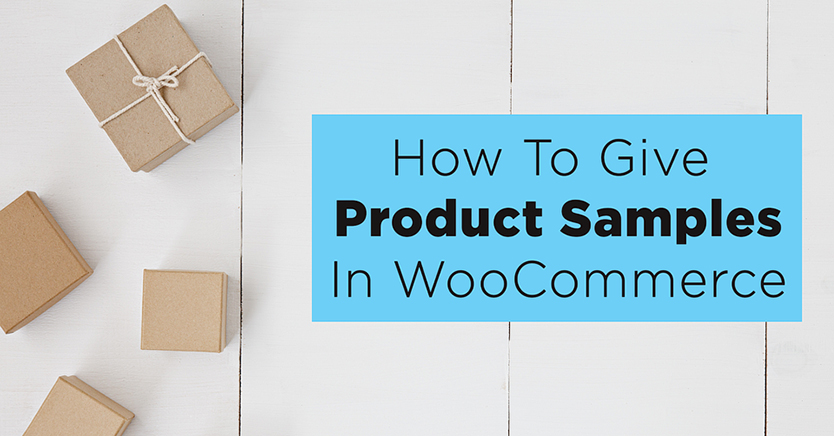
Gestisci un'attività in cui il campionamento dei prodotti è uno strumento di vendita comune?
Forse vendi piccole versioni dei tuoi prodotti per attirare l'interesse dei clienti sugli altri prodotti che vendi.
O forse invii campioni a potenziali clienti all'ingrosso per interessarli all'ordine.
Puoi anche utilizzare campioni di prodotto come piccoli articoli omaggio per le persone che ordinano altri prodotti correlati per interessarli al prodotto di esempio. Può essere un ottimo strumento di marketing.
Se hai bisogno di fornire campioni di prodotti in WooCommerce, ci sono alcuni modi in cui puoi farlo, ma non vuoi lasciare la porta aperta e lasciare che le persone ne traggano vantaggio, ordinando solo campioni. Quindi oggi ti mostrerò alcuni modi per regalare campioni di prodotti (o scontarli) ma anche chiudere la porta a potenziali abusi.
Per ognuno di questi metodi dovrai disporre di uno strumento che possa aiutarti a fornire campioni di prodotti in modo specifico e per questo utilizzeremo uno speciale plug-in di estensione coupon per WooCommerce.
Inserisci coupon avanzati per WooCommerce
Advanced Coupons è un'estensione WooCommerce che ti offre funzionalità più avanzate con i tuoi coupon WooCommerce standard.
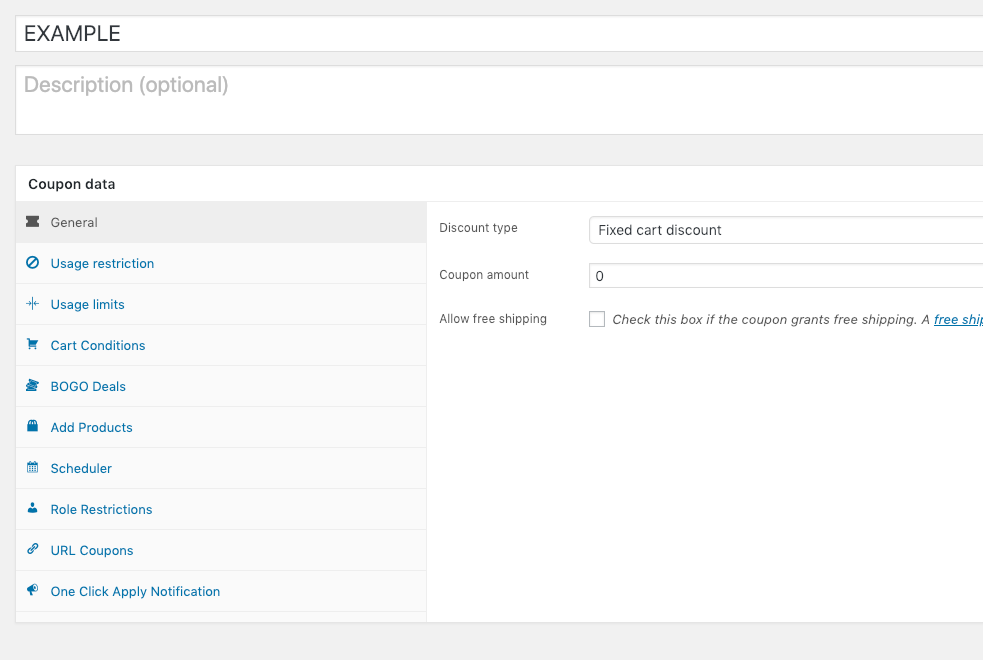
Ci sono nuove funzionalità come le offerte BOGO, le condizioni del carrello e, nel caso di campioni di prodotti, la caratteristica più interessante è la nuova funzione Aggiungi prodotto .
Con i coupon avanzati installati, ora sarai in grado di aggiungere prodotti al carrello in quantità specifiche con uno sconto specifico su quell'elemento pubblicitario, questo è qualcosa che non puoi fare senza questo strumento ed è molto utile per regalare prodotti campione.
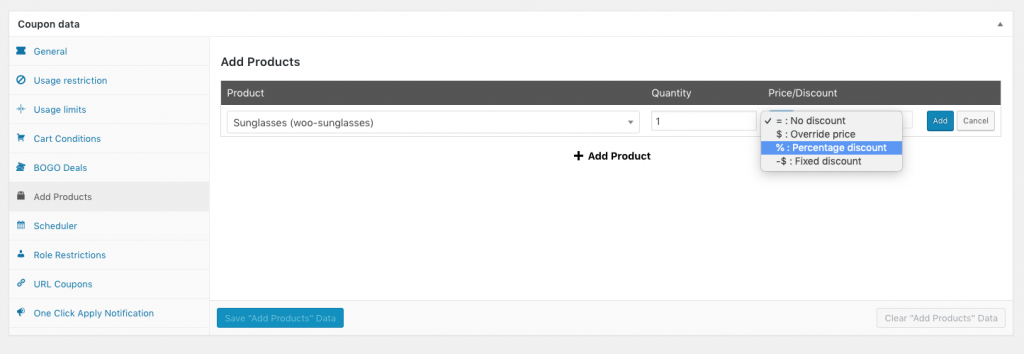
Come regalare un prodotto campione passo dopo passo con la funzione Aggiungi prodotti
Per regalare un prodotto di esempio dovrai impostare un nuovo coupon.
- Vai su WooCommerce->Coupon
- Fai clic su Aggiungi nuovo coupon nella parte superiore dello schermo
- Dagli un nome
Poiché utilizzerai il coupon esclusivamente per aggiungere un prodotto al carrello, tecnicamente non è necessario che tu imposti un importo di sconto, quindi puoi saltare del tutto la scheda Generale.
- Vai alla scheda Aggiungi prodotti e ti verrà presentata una schermata simile a questa:
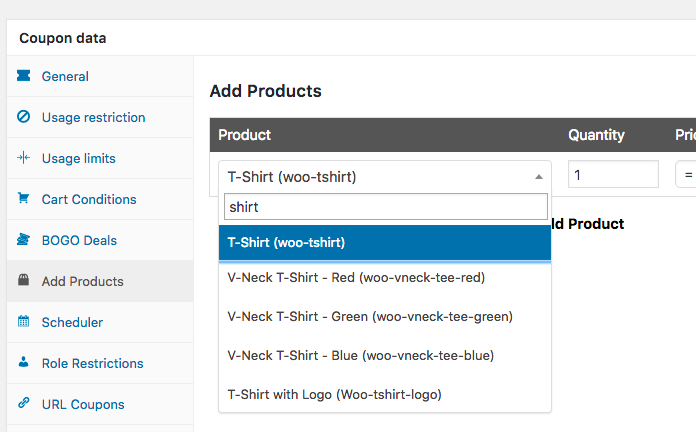
Come puoi vedere puoi digitare il nome di un prodotto e lo cercherà nei tuoi prodotti WooCommerce. In questo modo è facile trovare il prodotto che desideri fornire come campione. Se lo desideri, puoi anche scegliere più prodotti da aggiungere al carrello.
Tieni presente che il momento in cui i prodotti verranno aggiunti al carrello è quando il visitatore applica il coupon sul proprio carrello.
- Scegli il prodotto/i che vuoi fornire come campione
- Imposta la quantità da donare
- Imposta il tipo di sconto per l'elemento pubblicitario (se presente). Se stai sovrascrivendo il prezzo in modo che sia gratuito, molto probabilmente vorrai scegliere l'impostazione "Sostituisci prezzo" e inserire uno 0,00 nella casella accanto ad essa.
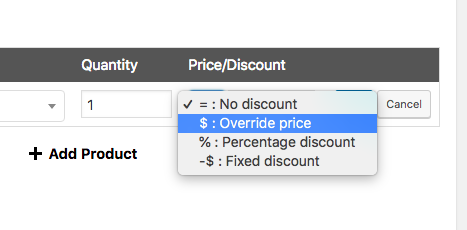
Un'altra cosa da tenere a mente è che ciò si applicherà solo a questo specifico elemento pubblicitario e solo a questa specifica quantità di articoli.
Se hanno già questo articolo nel carrello, aggiungerà un altro articolo al carrello sostituito in modo specifico a questo prezzo/sconto con la quantità fissata all'importo impostato. Guarda lo screenshot qui sotto:
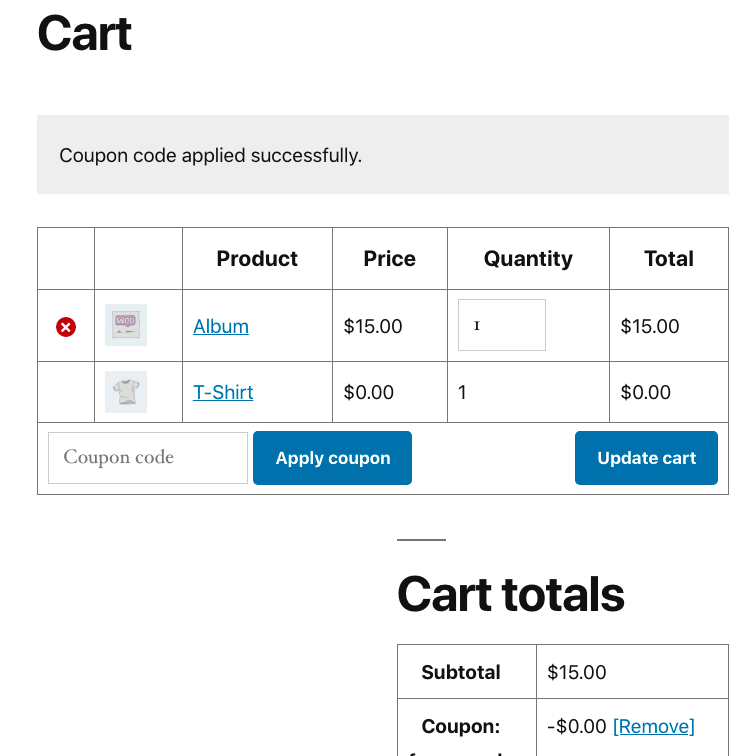
Quindi queste sono le basi su come creare un coupon che regala un prodotto campione. Ora diamo un'occhiata ad alcune tecniche più avanzate che sfruttano alcune delle altre funzionalità.
Limitazione dell'utilizzo di coupon di campioni di prodotti
Ci sono alcune opzioni di restrizione disponibili per i coupon WooCommerce nella gamma standard di funzioni coupon, le principali per te rilevanti qui sono:
- Limitare il numero di volte in cui un coupon può essere utilizzato (ottimo se hai solo un numero limitato di campioni da regalare)
- Limitazione sul numero di volte in cui un singolo utente può utilizzare un coupon
- Limitare se il coupon può essere utilizzato insieme ad altri coupon
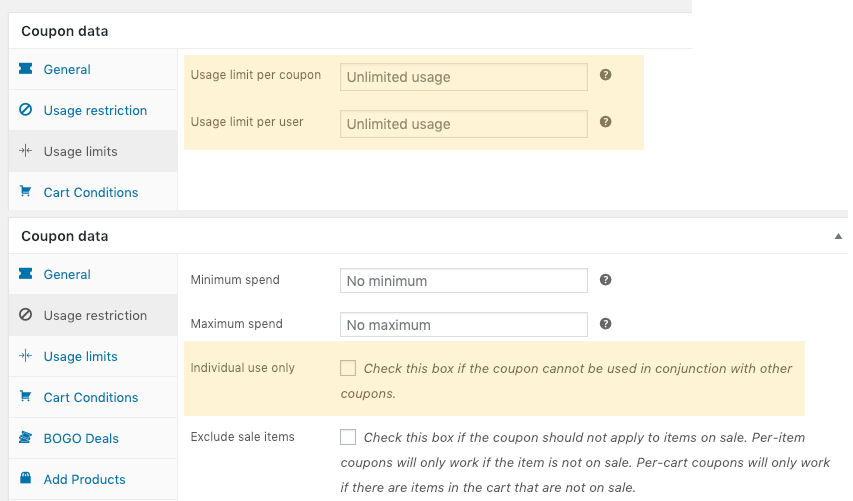
Tuttavia, con i coupon avanzati, ottieni centinaia di opzioni aggiuntive per limitare l'applicazione o meno di un coupon.

Ciò avviene in gran parte utilizzando la funzione Condizioni del carrello.
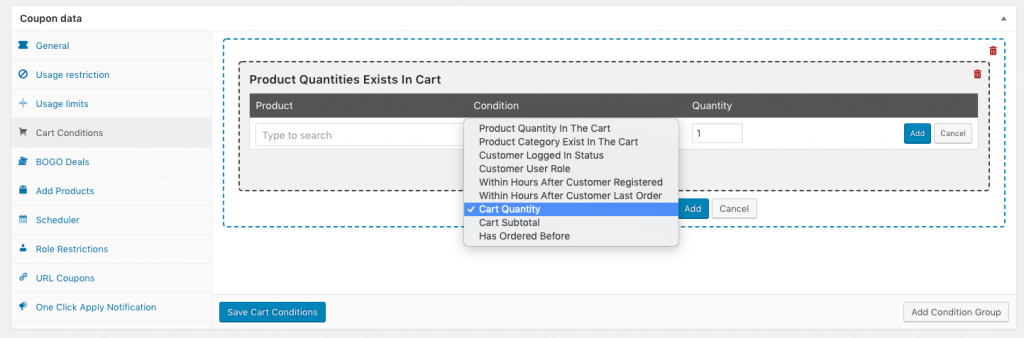
Puoi limitare se un coupon può essere applicato a un carrello in base a una di queste condizioni:
- Quantità di prodotto nel carrello
- La categoria di prodotto esiste nel carrello
- Stato di accesso del cliente
- Ruolo utente cliente
- Entro poche ore dalla registrazione del cliente
- Entro poche ore dall'ultimo ordine del cliente
- Quantità del carrello
- Subtotale del carrello
- Ha ordinato prima
Se stai leggendo questo articolo in futuro, potrebbero esserci anche altre condizioni del carrello di cui puoi approfittare.
Alcuni esempi di utilizzo delle condizioni del carrello
Ecco alcuni esempi di come puoi utilizzare le condizioni del carrello per applicare in modo creativo le regole del tuo coupon:
- Limita i carrelli degli acquisti con un subtotale superiore a $ 150
- Limita solo agli utenti ospiti
- Verifica se il cliente ha ordinato un particolare prodotto negli ultimi 2 ordini
- Concedi il coupon solo ai clienti all'ingrosso che ordinano un subtotale di $ 1000
- Verifica se il cliente sta ordinando un prodotto di una determinata categoria
- Controlla se il cliente ha più di 1 di un determinato prodotto nel carrello
- Consenti l'applicazione di un coupon solo se il cliente ha ordinato nelle ultime 72 ore
- … E così via e così via
Puoi anche combinare le condizioni insieme in condizionali lunghi.
Per esempio. Concedi un coupon se (qualche condizione) è vera OPPURE se (qualche altra condizione) è vera OPPURE se (qualche altra condizione E qualche altra condizione) è vera
Come puoi vedere, puoi inventare letteralmente centinaia di permutazioni.
Applicazione automatica di coupon campione di prodotto (un'ottima tecnica di marketing)
L'ultimo consiglio che darò alla distribuzione di campioni di prodotti tramite coupon è mostrarti come applicarli automaticamente al carrello di un cliente.
Applicare i coupon automaticamente è un ottimo modo per sorprendere i tuoi clienti e niente dà a qualcuno un piacere più grande che ricevere qualcosa GRATIS, soprattutto inaspettatamente!
In questa tecnica ti suggerisco di utilizzare la quantità del prodotto nel carrello o la categoria del prodotto esiste nel carrello.
Quando controlli la funzione Applica automaticamente coupon su un coupon, significa che quando un cliente visita il carrello, il sistema verificherà se il coupon è idoneo per essere applicato.
Per verificare questa idoneità, è necessario controllare le condizioni del carrello .
Quindi, ad esempio, se stavi offrendo una bottiglia campione di soluzione detergente gratuita ai clienti quando hanno acquistato un paio di occhiali da sole, vorresti applicare automaticamente quel prodotto al carrello quando hanno almeno un paio di occhiali da sole nel carrello. Vorresti anche che la bottiglia del campione di soluzione detergente venga aggiunta automaticamente al carrello.
Ecco come lo configureresti
Innanzitutto, le condizioni del carrello:
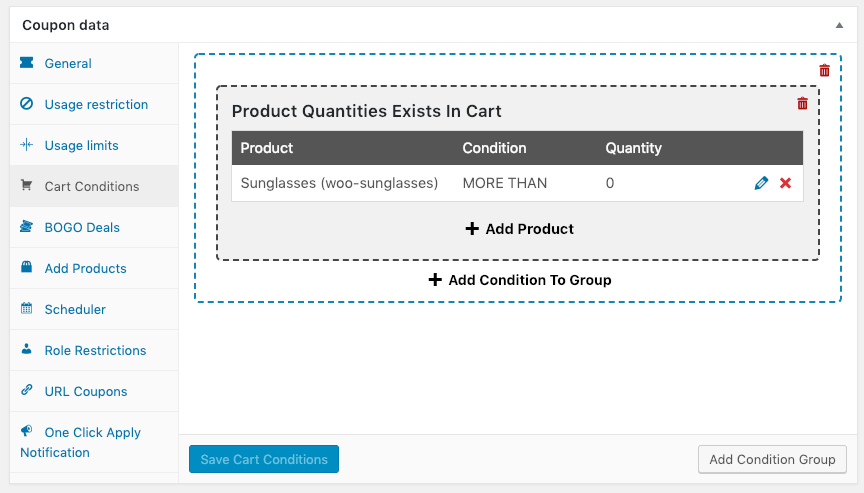
Successivamente, è necessario impostare il prodotto che verrà aggiunto automaticamente. Lo fai nella scheda Aggiungi prodotti.

E infine, devi dirgli di applicare automaticamente, questa è la parte facile.
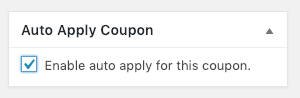
Facciamo una prova:
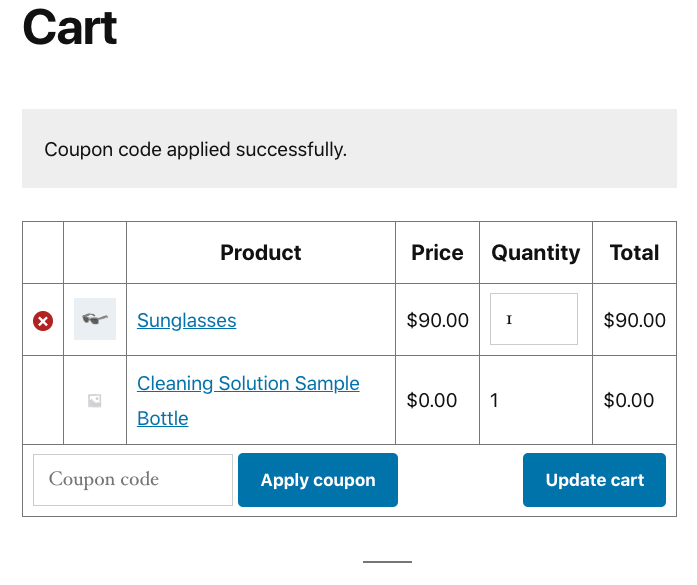
Quello che mi piace di farlo in questo modo è che se gli occhiali da sole vengono rimossi, lo è anche il campione di soluzione detergente.
Detto in altro modo, ottenere il campione dipende dal soddisfare le condizioni del carrello.
Avvolgendo
Quindi, per concludere, abbiamo appreso di:
- Utilizzo dei coupon avanzati per regalare prodotti quando viene applicato un coupon
- Applicazione di restrizioni ai coupon (utilizzando le restrizioni integrate di WooCommerce)
- Applicazioni di restrizioni più avanzate tramite la funzione Condizioni del carrello in Coupon avanzati (ci sono letteralmente centinaia di permutazioni creative!)
- Applicare i coupon in automatico e come impostare la concessione di un campione gratuito automaticamente in base all'acquisto di un prodotto specifico
Ora tocca a te. Come puoi applicare la tecnica di marketing del campione di prodotto nel tuo negozio WooCommerce? Potresti utilizzare i coupon avanzati per eseguire le tue campagne campione di prodotti con il pilota automatico?
